たまたま古い PC が転がっているとします。それはまだ起動し、インターネットをブラウズしてお気に入りのソーシャルネットワークをロードすることができますが、ここ数年はあまり親切ではありません. 2012年に購入されたもので、経年劣化が見られます。ハングしたり、大幅に遅れたり、一部のソフトウェアの実行に失敗したり、常にクラッシュしたりします。この時点で、メインの PC として使用している場合は、破棄して新しい PC を構築したくなるかもしれません。
今日のメイク動画
捨てる必要はありません。古い PC を高速化する方法は次のとおりです。
1. SSD にアップグレードする

これはおそらく、ほとんどの人が必要とする最初のアドバイスです。 PC のハード ドライブは、 SSD が提供できるもの 、しかし、実際には時間の経過とともに遅くなりました。結局のところ、何年もの間 PC 内に置かれており、時間の経過とともにいっぱいになり始め、速度にも影響します.そのため、最初の潜在的なアップグレードは、まったく新しい SSD を入手することです。
100使用ウィンドウでのディスク10
お使いの PC が古すぎる場合 (2013 年より前)、M.2 スロットが搭載されていない可能性があります。それでも、ハード ドライブとまったく同じ接続方法である、古き良き SATA コネクタを使用する SSD を探すことをやめません。 SSD は、標準のハード ドライブよりもはるかに優れていますが、PC が驚くほど速く感じられるので、コンポーネントを変更するときに試してみませんか?
また、必ず ハードドライブからすべてを転送 あなたのSSDに。何かがハードドライブの速度の問題を確実に引き起こしているため、すべてではないかもしれません。
2. CPU をアップグレードする
これは誰にとっても明らかではないかもしれませんが、 Intel または AMD CPU を使用している 、通常、CPU チェーンを上って、PC に搭載するより優れたものを取得し、実行してより高速に感じる方法があります。
まず、PC のチップセットの特定のモデルを確認します。これにより、PCで使用できるチップと使用できないチップの大まかなアイデアが得られます.
これを確認するには、CPU-Z をダウンロードしてデバイスにインストールします。そこから、プログラムを開き、 メインボード タブ。マザーボードのチップセットが次のようにリストされているはずです。 サウスブリッジ .
ダウンロード: CPU-Z用 ウィンドウズ (無料)
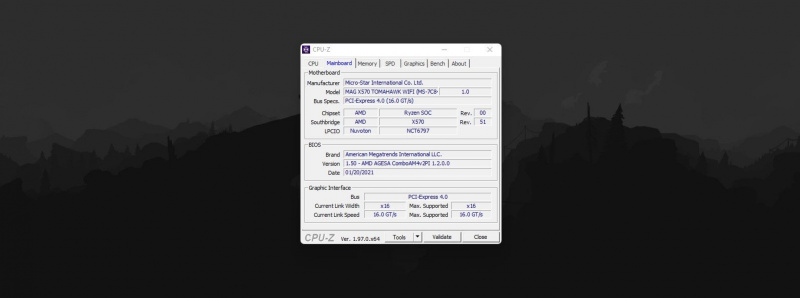
ここから、お持ちのチップセットのCPU対応状況をご確認ください。グーグル検索はかなり簡単かほとんど不可能なので、自分で確認できるように大まかなガイドをまとめました.
AMD CPU
PCでMacOSを入手する方法
- X570 : Ryzen 5000/4000/3000/2000 (Zen 3、Zen 2、Zen+)
- B550/A520 : Ryzen 5000/4000/non-G 3000 (Zen 3、Zen 2)
- X470/B450 : Ryzen 5000/4000/3000/2000/1000、Athlon 200GE、3000G (Zen 3、Zen 2、Zen+、Zen)
- X370/B350 : Ryzen 5000/4000/3000/2000/1000、A 9000、Athlon 200GE/3000G/X4 900 (Zen 3、Zen 2、Zen+、Zen、Excavator)
- A320 : Ryzen 3000G/2000/1000、A 9000、Athlon 200GE/3000G/X4 900 (Zen+、Zen、Excavator)
インテル CPU
- Z690/H670/B660/H610 : Intel Core 第 12 世代 (Alder Lake)
- Z590/H570/B560/H510/Z490/H470 : Intel Core 第 11 世代、第 10 世代 (Rocket Lake、Comet Lake)
- B460/H410 : Intel Core 第 10 世代 (Comet Lake)
- Z390/Z370/H370/B360/H310 : Intel Core 第 9 世代、第 8 世代 (Coffee Lake-S、Coffee Lake)
- Z270/H270/B250/Z170/H170/B150/H110 : Intel Core 第 7 世代、第 6 世代 (Kaby Lake、Skylake)
- Z97/H97 : Intel Core 第 5 世代、第 4 世代 (Broadwell、Haswell)
- Z87/H87/B85/H81 : Intel Core 第 4 世代 (Haswell)
次に、それを手に入れたら、eBay などの場所で PC に搭載できる最高のチップを探してみてください。たとえば、Pentium チップを搭載した PC を持っていて、Intel H81 チップセットを搭載している場合、Pentium チップを取り外して、eBay で Core i7-4790K にアップグレードできる可能性が高くなります (約 40 ドルまたは50ドル)、 適切な冷却を得る (より熱くなるため)、PCにインストールします。
互換性のある CPU のリストはマザーボードによって異なるため、購入する前に必ず調査を行ってください。また、CPU に互換性がある場合でも、新しい CPU のサポートには BIOS アップデートが付属していることが多いため、特に古いマザーボードの場合は、最新の BIOS アップデートがあることを確認してください。 BIOS を更新せずに古いマザーボードに新しい CPU を取り付けると、動作しない可能性が高くなります。
CPU をアップグレードするだけでは、それ自体で顕著な改善が得られるわけではありません。ただし、新しい CPU を追加したことで、PC が同時により多くの処理をより迅速に処理できるようになるため、負荷がかかっているときでも PC をよりスムーズに実行できます。
3. RAM をアップグレードする

次に、PC のタスクが重いと感じている場合は、その CPU のアップグレードと RAM のアップグレードを組み合わせることを検討する必要があります。確かに、CPU はより多くのことを実行できますが、 十分な RAM がありません それらを保存してCPUに供給できるようにします。これにより、RAM のアップグレードが行われます。
まず、PC に搭載されている RAM を確認する必要があります。繰り返しますが、これは CPU-Z で確認できます。 CPU-Z を開き、 メモリー タブ。次のようにリストされているRAMのタイプが見つかります タイプ 、および RAM 上の他のいくつかの統計情報。
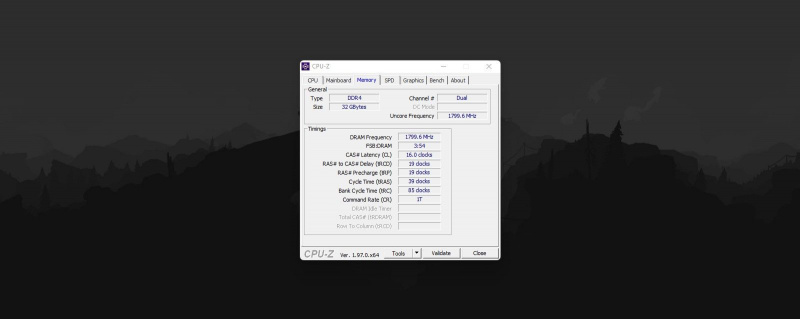
DDR4 の場合は、オンラインで多くのオプションがあるはずです。 DDR3 メモリはまだ販売されていますが、見つけるのが難しくなる可能性があります。DDR2 メモリも同様です。いずれにせよ、可能であれば、保証付きのメモリを購入するようにしてください。中古のメモリを購入したくなるかもしれませんが、それは避けるべきです。また、マザーボードがサポートする RAM の量をオンラインで確認してください。十分なスロットがあるかもしれませんが、一部のマザーボード、特に古いものは 8GB または 16GB に制限されています。
新しいメールアドレスを設定する
次に、新しい RAM を入手したら、それを PC にインストールします。 PC の動きが少し遅くなったと感じるはずです。
4.換気を改善する
PC の問題の解決策は、見過ごされがちな 1 つの側面、つまり冷却にある場合があります。 PC が古くなるにつれて、ファンにまで及ぶコンポーネントも老朽化します。
PC のプラグを抜き、開いてください。ネタバレ注意: おそらく、 多く これは、PC の現在の状態にも影響します。 PC のファンが適切に回転しているかどうかを確認します。そうでない場合は、交換用のファンを入手して PC に取り付けます。
これは、CPU 冷却ソリューションにも当てはまります。 CPU が常に熱くなっている場合は、CPU クーラーを取り外して貼り直し、元に戻すことをお勧めします。正しく動作しない場合 (水冷と空冷の両方で発生する可能性があります)、次のことを学ぶ必要があります。サインを読んで、できるだけ早く交換してください。PC を損傷する可能性があります。
5.オペレーティングシステムを変更する

最後に、ハードウェアの更新をまったく行っていない場合 (または、行ったがそれほど多くは行われていない場合) に残された選択肢は 1 つだけです。つまり、Windows を永久に残すことです。
はい、確かに Windows を使い続けたくなるかもしれませんが、Windows 10 などの比較的新しいバージョンを使用している場合は、動作が遅くなる原因になっている可能性があります。代わりに、Lubuntu、AntiX、Linux Lite、Chrome OS Flex などの代替オペレーティング システムで PC を引き続き使用できるかどうかを確認する必要があります。これらは 軽量 Linux ディストリビューション は古い PC を念頭に置いて開発されており、最小要件が非常に低いため、どの PC に置いても驚くほど動作するはずです。
さらに、それらのほとんどは、現在使用しているほとんどのプログラムをインストールして使用できます。 Linux ディストリビューションの場合 、使用するアプリの Linux バージョンがあれば問題ありません。 Chrome OS Flex を使用している場合は、オンラインで入手できる Google ドキュメントなどの代替手段があります。
お使いの PC が再び高速になります
PC を手放す準備ができていない場合は、ここで紹介したいくつかのヒントを参考にして、運命を逆転させることができます。これらをすべて実行すると、すぐに改善が見られるはずですが、十分でない場合は、PC の交換を検討する必要があります。
